Options: Onglet 3D Views
L'onglet de configuration de la vue 3D (3D views) contient diverses options qui affectent l'affichage et le comportement de la vue 3D.
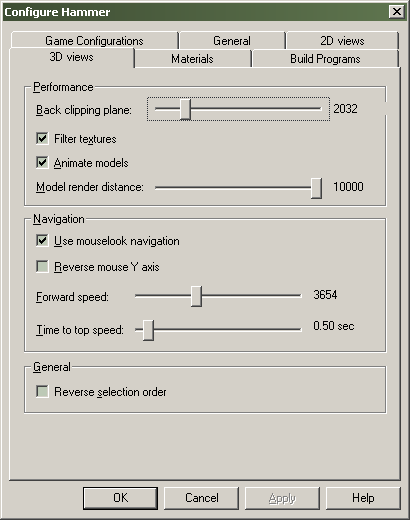
Performance
Back clipping plane (plan de coupe arrière)
Ce réglage peut améliorer la performance de la vue 3D de façon drastique en ne montrant pas (clipping) les objets qui sont en arrière d'une certaine distance de la caméra. Ceci défini la distance à laquelle Hammer va arrêter de dessiner dans la vue 3D. Si vous trouvez que la performance 3D est trop basse, mettez une valeur plus basse. Ca n'a aucun effet sur la map compilée qui va tourner dans le moteur du jeu Source Engine.
Tip: Vous pouvez changer le Back clipping plane en temps réel en pressant sur les touches "1" et "2" lorsque la vue 3D est active
Filter textures (filtrage texture)
Si cette fonction est active, le filtrage bilinéaire est effectuéà sur les textures, ce qui donne un aspect adoucis non pixellisé lorsqu'on regarde de près. Désactiver cette fonction permet d'augmenter la vitesse de rendu pour d'anciennes cartes vidéo.
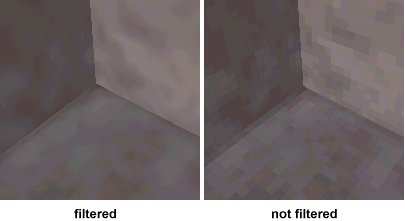
Animate Models (modèles animés)
En cochant cette case, on va activer l'animation des modéles dans la prévisualisation de Hammer. Ca n'a aucun effet sur les maps compilées tournant dans le Source Engine.
Model Render Distance (distance de rendu des modèles)
La distance en unités du monde à laquelle les modèles seront rendu en tant que polyèdres 3D dans Hammer. Les modèles hors de cette distance seront rendu comme de simples forme de boite de liaison ( bounding box). Diminuer cette distance va améliorer la performance de rendu dans Hammer. Ca n'a aucun effet sur les maps compilées tournant dans le Source Engine.
Navigation
Use mouselook navigation (utiliser la navigation souris)
Si activé,"mouselook navigation" sera disponible. La touche "z" (z minuscule) commute ce mode on et off. Si sur ON, bouger la souris va changer l'orientation de la caméra dans la vue 3D, et les touches "WASD" peuvent être utilisées pour les déplacements avant, gauche, arrière et à droite.
Reverse mouse Y axis ( inverser l'axe Y de la souris)
Lorsque vous utilisez la souris pour naviguer à travers la vue 3D, si ceci est activé, tirer la souris en arrière va faire regarder vers le haut, et pousser la souris en avant va faire regarder vers le bas.
Forward speed (vitesse avant)
Vous pouvez définir la vitesse maximum d'avancement lorsque vous utilisez la touche "W" pour la navigation.
Time to top speed (temps pour vitesse maximum)
Ceci est le temps nécessaire pour passer de la vitesse 0 à la vitesse maximum (en fait c'est l'accélération).
General
Reverse selection order (ordre de sélection enverse)
Les utilisateurs de certaines cartes vidéo peuvent trouver que lorsqu'on sélectionne un objet dans la vue 3D, l'objet le plus éloigné est sélectionné au lieu de celui sur lequel on a cliqué. Si vous avez ce problème, activez cette option pour inverser l'ordre de sélection.